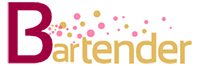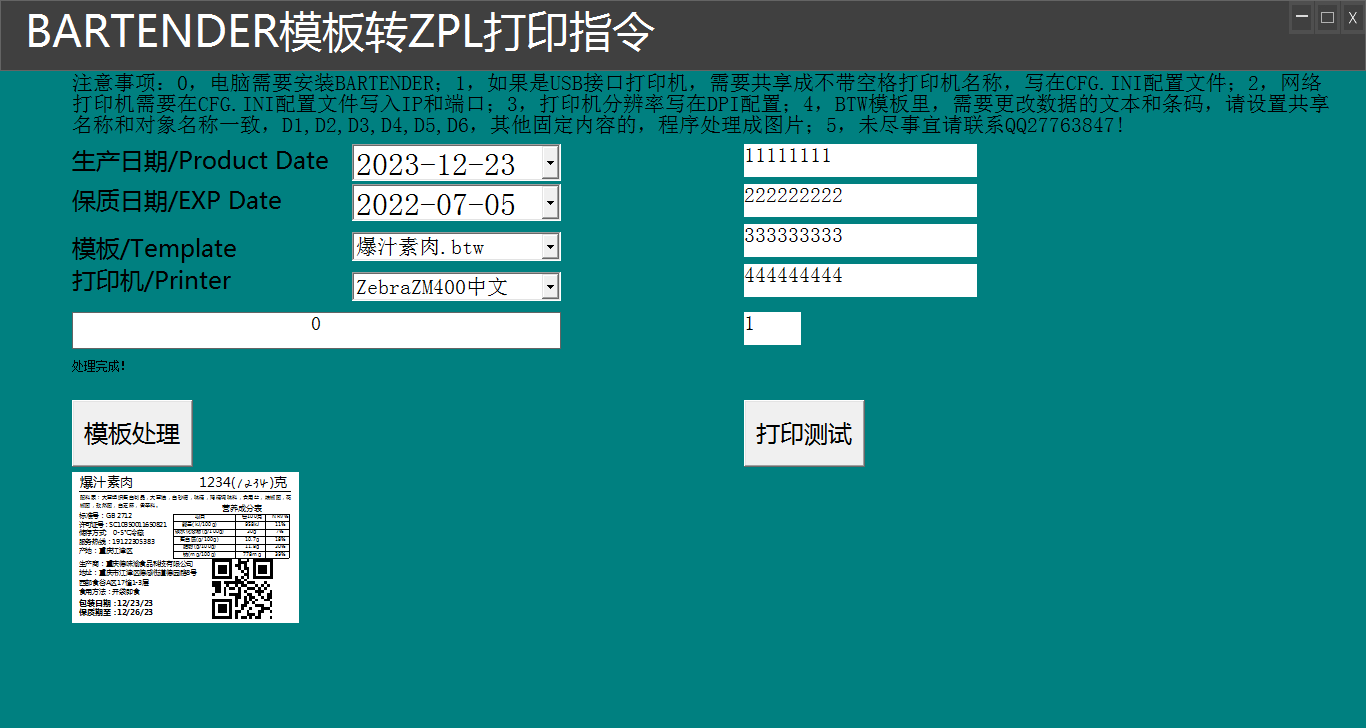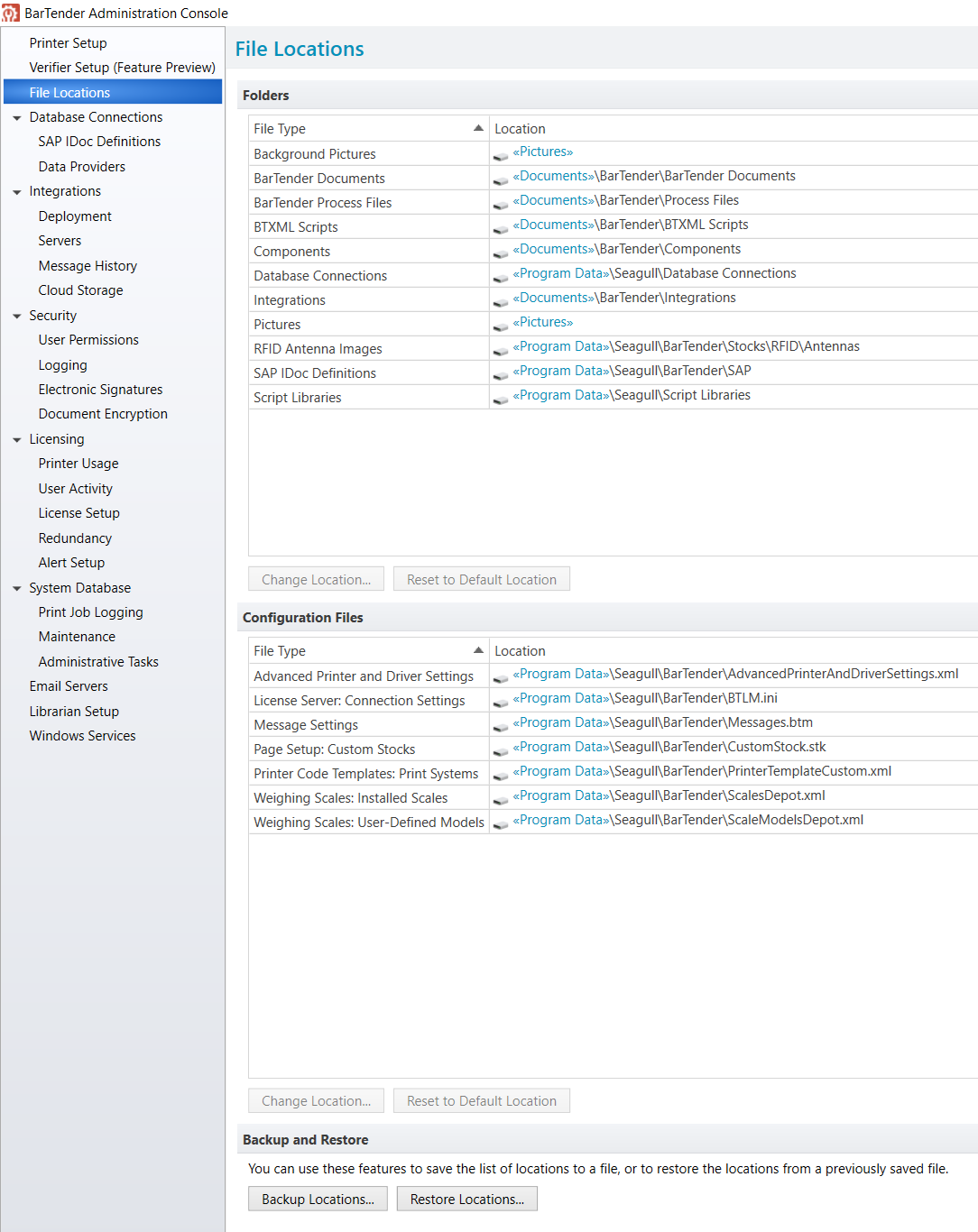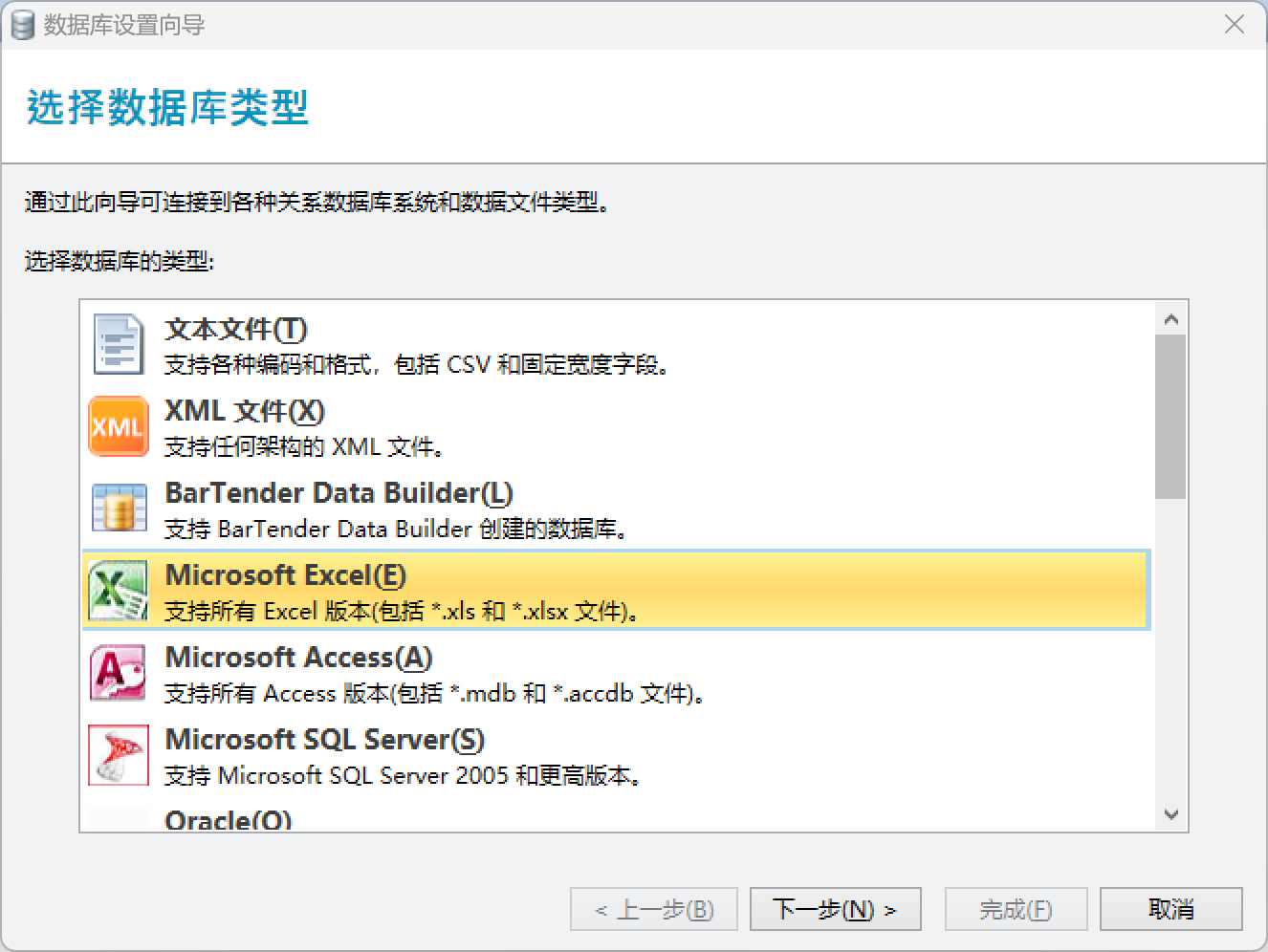Bartender授权机制和配置介绍
基于打印机的授权简介
本文档仅适用于 BarTender 的“自动化”版及“企业自动化”版。通过控制可用打印机的最大数量,可以管理 BarTender 两个自动化版本
的授权。可用的打印机可以连接至本地计算机,也可以位于 LAN 或 WAN网络中的任何位置。BarTender 的两个自动化版本都不限制每个许可证的用户数量。
“仅供打印”授权。与上述“不限制”用户数量的版本相反,BarTender 的“仅供打印”自动化版本仅允许一个用户使用。可用打印机的数量
BarTender 的两个自动化版本的许可证最少可用于 3 台打印机,最多可用于 8,000 台打印机。这些许可证不限制用户数量。(您也可以选择“仅供打印”自动化版本,但此许可证仅支持一个用户和三台打印机。)Seagull License Server两个自动化版本随附的 Seagull License Server (SLS) 是 Seagull 用于监控BarTender 及执行打印机许可证的工具。Seagull License Server 的唯一工作就是执行许可证,而不会实际参与标签打印,也不会与打印机进行通信。
WAN(广域网)注意事项
如果在您将要部署的系统中,BarTender 需要通过 WAN 与 SLS 进行通信,请参阅“WAN 使用指南”一章。Seagull License Server 如何控制基于打印机的授权综述无论安装在网络中的哪个位置,一个 Seagull License Server (SLS) 就可以控制该网络中所有已安装的自动化版和企业自动化版 BarTender 的授权。
Seagull License Server 的工作是授予或拒绝打印权限。但是,SLS 并不实际参与标签打印,也不会与打印机进行通信。SLS 可以在网络中的任意计算机上运行,无须人工参与,能够执行以下功能:
• 跟踪网络中安装的全部自动化版和企业自动化版 BarTender 所使用的打印机总数。
• 跟踪网络中尝试使用仅供打印自动化版的用户总数。
• 显示,记录许可证违规,应以电子邮件通知此类情况。
• 根据所用的打印机数量,从多个 BarTender 授权打印请求。
SLS 既不需要专用计算机,也不需要“服务器”操作系统。您还可以选择在同一台计算机上运行 BarTender。
SLS 启动时SLS 会读取“许可证文件”,以查找允许的授权打印机总数。然后,SLS会监控网络上安装的所有 BarTender 对打印机的使用情况。
某个 BarTender 启动时BarTender 会寻找网络上运行的 Seagull License Server,以便为随后的打印请求建立通信支持。
BarTender 执行打印时BarTender 每次开始打印作业时,SLS 都会更新最近 7 天内使用过的打印机列表。
打印作业和打印机许可证管理的详细信息
BarTender 开始打印作业时:
1. BarTender 会使用安装在工作站上的本地或网络打印机驱动程序,来输出打印作业。为了最大限度提高性能,正常情况下打印作业启动时,不会等待与 SLS 的通信。
2. 在打印作业传输的同时,BarTender 也会向 SLS 发送一条消息,将打印机的名称,型号,位置和打印机端口通知 SLS。
3. 如果该打印机不在使用过的打印机列表中,SLS 就会将该打印机添加到其中。如果该打印机在此列表中,则 SLS 会更新最近使用字段。
4. SLS 会更新使用过的打印机和可用打印机的总数列表。如果使用过的打印机的新总数超出了允许的限值,则 SLS 进入宽限期。(如需
详细信息,请参阅下文的“许可证违规处理”一节。)
打印机被添加至使用过的打印机列表中后,会一直保留在该表中,直至该打印机的未使用时间超过 7 天,此后该打印机将从此表中自动删除。
网络BarTender 将标签发送至打印机
注意:SLS 使用打印机的型号,位置和端口作为打印机的区分条件。因此,打印机名称不属于区分条件。
许可证违规处理为最大限度地提高打印性能,正常情况下 BarTender 开始打印作业时,不会等待 Seagull License Server (SLS) 返回的响应。但是,如果 BarTender 收到 SLS 的通知,获知某个许可证超出限值(请参阅下文),则 BarTender会开始等待 SLS 返回的信息,了解许可证违规是否已解决,得到确定消息后才会再次开始打印作业。此后,BarTender 将继续使用更快的方法(即在收到 SLS 返回的响应之前)开始打印作业。
打印机超限
如果使用的打印机数量已经达到自动版或企业版许可证指定的最大限值,而 SLS 又收到消息,说明 BarTender 正在尝试使用的打印机不在使用过的打印机列表中,则 SLS 将进入“30 天的打印机超限宽限期”。(如需详细信息,请参阅下文的“SLS 的 30 天打印机超限宽限期”一节。)
如果上述宽限期过期,则 SLS 将继续允许使用过的打印机列表中的其它打印机执行打印作业,但将拒绝不在该列表的打印机执行打印作业。用户超限尽管 BarTender 的自动化版和企业自动化版都不限制用户数量,但特殊的“仅供打印”自动化版只允许一个用户和三台打印机。(一个用户
在一台计算机上运行多个 BarTender 只视为单一用户。)
如果第二个用户尝试使用同一个 BarTender 的“仅供打印”自动化版,SLS 会向该用户使用的 BarTender 发出通知,说明已经超出许可证限。
该 BarTender 随后会生成一条有关许可证违规的通知,并在违规解决之前拒绝打印。
未找到 Seagull License Server尝试打印作业时,如果 BarTender 的自动化版或企业自动化版未找到 SLS,BarTender 将进入“72 小时的 SLS 连接宽限期”。(如需详细信息,请参阅下文的“Barender 的 72 小时 SLS 连接宽限期”一节。)
BarTender 的 72 小时 SLS 连接宽限期
综述
如果 BarTender 突然无法与 Seagull License Server (SLS) 通信,则 BarTender 不会立即禁用打印功能。相反,为期 72 小时的“宽限期”开始倒计时,以便在不影响标签制作的前提下,让您有时间解决问题(该“宽限期”仅适用于与SLS 失去通信的情况,而不适用于打印机许可证超限和用户许可证超限的情况。其他情况有各自不同的宽限期。(如需详细信息,请参阅下文的“SLS 的 30 天打印机超限宽限期”一节。)
BarTender 9.01 版本 2561 版次首次引入了此宽限期功能。首次发布日期为2009 年 2 月 12 日,该发布命名为 BarTender 9.01 服务版本 4(简称为SR4)。如果您拥有 BarTender 的更早版本 9.0 或 9.01,可以从我们的网站下载免费更新。
“SLS 连接宽限期”功能的用途
Seagull License Server 的安装非常简单,极其稳定,已经通过了市场的考验。但是,某些类型的系统故障是我们无法控制的。例如,SLS 的宿主服务器可能会出现硬件故障。或者,网络也可能会出现故障,造成BarTender 和 SLS 之间无法通信。尽管类似事件很少发生,但事实上,
BarTender 无法将这些事件与尝试使用非正确授权的 BarTender 的行为区分开来。此“宽限期”的目的是确保至关重要的标签制作能够继续,不会中断。因此 SLS 的安装非常简单,甚至不需要真正的“服务器”,所以对于真正的 BarTender 所有者来说,在打印功能被彻底禁用之前,他们还有 72 小时(整整 3 天)的时间,足以重建与 SLS 的通信。
启用“SLS 连接宽限期”功能(新安装)
首次安装 BarTender 的自动化版和企业自动化版之后,必须先联系 SLS 并收到授权,然后 BarTender 才能进行打印。BarTender 成功联系 SLS 之后,72 小时宽限期功能才能发挥作用。(此处仅指宽限期可以使用,并非实际开始如下所述的宽限期倒计时。)
启动“SLS 连接宽限期”倒计时无论何种原因导致 BarTender 和 SLS 之间的连接出现问题,只要能够使用宽限期功能的 BarTender 与 SLS 失去联系,则为期 72 小时的宽限期倒计时就会开始。在宽限期内,除可能会生成一些通知以外,BarTender 将继续正常工作。
SLS 连接恢复时正常情况下,BarTender 在为 SLS 检查下列事件时,随时可以检测到BarTender 与 SLS 之间的连接是否已恢复:
• 尝试打印
• 尝试预览打印作业
• 尝试导出全部或部分标签图像
• 尝试导出打印机代码模板
此外,即便上述事件都没有发生,BarTender 针对 SLS 的定期轮询也足以让BarTender 最终检测到连接的恢复并重置宽限期的倒计时“时钟”。此后,如果与 SLS 再次失去连接,则重新进入为期 72 小时的宽限期倒计时。
宽限期到期时
BarTender 开始宽限期倒计时之后,如果 72 小时之内没有与 SLS 进行任何通信,则 BarTender 的多项功能将进入禁用状态,包括通过相连的打印机或远程打印机进行打印,打印至文件,打印预览以及导出图像或打印机代码模板。(只要与 SLS 的连接恢复,则 BarTender 的功能将不再受限。)
宽限期的通知时间点
因为失去与 SLS 的通信而导致 BarTender 进入宽限期倒计时,BarTender 并不会为每一个打印作业都生成警告通知。您将在以下时间点收到通
知:
• 宽限期开始时(此后还剩余三天的正常操作时间)
• 宽限期还剩两天时
• 还剩一天时
• 还剩一小时时
与 SLS 的通信恢复时,您也会收到通知。启用自动运行 BarTender 时的宽限期通知如果以手动方式运行 BarTender,您将会收到以弹出对话框方式显示的宽限期通知。(不存在“启用”问题。)但是,如果通过其它软件的控制自动运行 BarTender,则所有的弹出对话框都会被禁用。因此,即便仅仅是为了知道宽限期倒计时已经开始,您也需要配置 BarTender,使其记录相关消息或将其通过电子邮件发送给您。(我们强烈建议您使用电子邮件,因为这可以确保您在 SLS 通讯中断的情况下及时收到提示通知。否则,您可能在打印权限被暂停的时候才会发现 SLS 连接已出现故障。)
启用宽限期通知的记录功能
• 在 BarTender 的管理菜单中,选择日志设置。
• 配置相关选项卡的设置,从而指定记录位置是 BarTender 系统数据库还是文本文件。
启用宽限期通知的电子邮件发送功能
• 在 BarTender 的管理菜单中,选择警告设置。
• 选中启用电子邮件。
• 根据您的网络的具体情况,配置电子邮件的设置。
SLS 的 30 天打印机超限宽限期
综述
有时候,正常的工作行为也很容易造成超出打印机许可证的最大允许数量。例如,假设您购入 10 台新打印机进行标签打印工作,而这项工作实
际上已经造成打印机数量接近最大的允许数量。但是您不希望打印作业被拒绝,因为您断开了不再需要(或出现故障)的旧计算机的连接,并
开始使用新打印机。针对这种情况,我们慷慨地提供了新的 30 天打印机许可证宽限期,以便您有充足的时间完成打印机的升级及/或(如果必要
的话)购买允许使用更多打印机的 BarTender 许可证。2010 年 5 月发布的BarTender 9.3 版首次引入了此宽限期功能。
启动打印机超限宽限期
当您使用的打印机数量超过打印机许可证允许的数量时,将自动启动30 天宽限期。Seagull License Server (SLS) 的主控制台界面中将显示一条消息,说明您还有 30 天的时间纠正问题。此外,如果正确配置了警告设置选项(强烈建议设置此选项),则系统将发送一封电子邮件,将许可
证违规的问题通知 IT 管理人员(或其它负责人员)。随后每天都会发送一封电子邮件,直至问题得到解决。
在激活 Seagull License Server (SLS) 的过程中,“激活向导”的最后一个页面为您提供了警告设置选项,并说明了使用该选项的重要性。
最多允许打印机暂时超限两倍!
在为期 30 天的打印机超限宽限期内(或直至您解决问题),SLS 将暂时允许使用两倍于正常允许数量的打印机。这充分满足了最坏情况下的
需求,即在一次标签打印操作中,所有打印机全部出现故障,每一台都需要更换(这显然是一种非常少见的情况。但是,SLS 中的最近使用
过的打印机列表不再允许修改或删除,这是确保正确授权的 BarTender用户每次打印作业都不会遭到拒绝的最佳方式。)
重置宽限期
结束您的打印机许可证违规的方法非常简单:
您只需保证连续 7 天使用的打印机数量不超过您的 BarTender 许可证正常允许的数量即可。
只要您连续 7 天恢复遵守打印机许可证的要求,SLS 将在主控制台界面中显示一条消息作为响应,并且(在您正确配置了警告设置选项的情况
下)通过电子邮件发送类似的消息。此后,如果您再次超过了允许的打印机的最大数量,则将开始新的为期 30 天的宽限期。
宽限期到期
如果您整整 30 天都没有恢复遵守打印机许可证的要求,则 SLS 主控制台界面将显示一条消息,通知您宽限期已经到期,同时每天还会通过电
子邮件加以提醒。SLS 也会从此刻起开始拒绝打印作业,从发送给近期最少使用的打印机的打印作业开始。(您可以继续使用您的 BarTender
打印机许可证允许的全部打印机,但只有最近使用过的打印机可用。这是推动您快速简便地恢复遵守您的许可证要求的最佳方式。)
启用宽限期通知
要了解打印机超限宽限期是否已经开始,您需要查看 SLS 其主窗口中显示的警告,或是配置 SLS 来记录消息或将消息通过电子邮件发送给您。
(我们强烈建议您使用电子邮件,因为这样可以确保您及时收到通知。否则,您可能在打印权限被暂停的时候才会发现打印机已经超限。)
启用宽限期通知的记录功能
• 在 SLS 的管理菜单中,选择日志设置。
• 配置相关选项卡的设置,从而指定记录位置是 BarTender 系统数据库还是文本文件。
启用宽限期通知的电子邮件发送功能
• 在 SLS 的管理菜单中,选择警告设置。
• 选中启用电子邮件。
• 根据您的网络的具体情况,配置电子邮件的设置。
运行 Seagull License Server
SLS 以应用程序或 Windows 系统服务的方式运行,无须人工参与。此外,SLS 还可以对网络中运行的另外一个 SLS 进行远程管理。
SLS 以应用程序方式运行
SLS 可以作为标准 Windows 桌面应用程序启动并运行。在这种模式下运行时,SLS 将会在用户关闭应用程序或注销时退出。
SLS 以系统服务方式运行
用户还可以选择以操作系统“服务”方式运行 SLS。在这种模式下运行的时候,可以将 SLS 配置为在操作系统启动时自动运行。这样就不需要
用户登录计算机,也不需要运行 SLS 用户界面。
SLS 远程管理界面
SLS 应用程序还可以作为远程管理界面来运行,从而控制已经在网络中其它位置运行的 SLS。如需更多信息,请参阅 SLS 的联机帮助。
WAN 使用指南
BarTender 在 LAN(局域网)和 WAN(广域网)中均可以执行多种重要的网络功能,其中包括:
• 输出到打印机
• 读取文件
• 访问数据库
• 与 Seagull License Server (SLS) 进行通信
但是,通过广域网 (WAN) 进行通信时,您必须注意一些潜在的问题。尤其要注意,很多 WAN 的可用速度和可靠性会导致令人无法容忍的性能
问题,而这完全超出了 BarTender 的可控范围。例如:
• BarTender 安装在多个 LAN 中,但通过 WAN 与一个 Seagull License Server进行通信,此时,如果 WAN 链路出现故障的时间超过 72 小时,就可能导致全体 BarTender 用户无法进行打印。
• 当通过 WAN 桥接数据源时,某些标准数据库操作(包括查询在内)都可能会变得缓慢而令人无法接受。
实际对比
浏览互联网时,多数情况下您查看的网页都会很快显示。但是,有时连接可能会非常慢,有时甚至根本无法显示。您的互联网提供商的技
术支持人员通常只是会建议您当天“稍后再试”。同理,如果您致电Seagull,就 WAN 的性能问题寻求帮助,我们将无法为您提供协助。
WAN 性能如何影响
Seagull License Server 的使用BarTender 的自动化版和企业自动化版都会不时与 Seagull License Server 进行通信,以确认 BarTender 的使用符合许可证的要求。使用 WAN 引发的问题包括:
• 可能需要更改防火墙设置以允许此类通信。
• 如果 LAN 和 WAN 之间的路由器出现故障,则故障波及到的 LAN 内所安装的全部 BarTenders 都无法“看到”其他 LAN 内所安装的
Seagull License Server。虽然 BarTender 提供了 72 小时宽限期供用户处理问题不大的中断,但如果中断时间过长,将会影响打印功能。
• 浏览互联网时,基于互联网连接的 WAN 链路同样很容易导致类似性能不稳定的问题。即便是使用完全“专用”的 WAN 链路,与常规 LAN 连接相比,仍然很容易出现性能问题。
您的系统管理员应当是在 WAN 可靠性和性能方面能力最强的专家。您可以选择为每个 LAN 配备专用的 Seagull License Server。较之在整个 WAN 上使用单一 SLS,这样配置的标签打印系统的速度会更快,容错能力也会更高。
例如:假设您有 30 台打印机,而您希望在三个不同的 LAN 中使用这些打印机。
解决方案:您可以为 BarTender 自动化版或企业自动化版安装三个(每个 LAN 一个)单独的“10 台打印机”许可证,而不是为 WAN 安
装一个“30 台打印机”许可证。
请注意,每个 BarTender 的自动化版或企业自动化版许可证均随附一个Seagull License Server(以及相关的产品密钥)。
针对 WAN 使用的技术支持
BarTender 和 Seagull License Server 均通过广域网使用环境的全面测试并完全合格。不过,Seagull 目前无法帮助您诊断可能出现的 WAN 问题。